У минулому році Apple представила оновлені «Нотатки» для iOS і OS X, які були настільки крутими, що їх тут же охрестили вбивцями Evernote. Однак від переходу на них багатьох користувачів утримувала накопичилася за довгі роки маса заміток в Evernote. На щастя, зараз це вже не проблема.
Часи, коли Evernote був стандартом ведення заміток, давно пройшли. Сервіс перетворився в неповороткого монстра, дратівної своїми жорсткими обмеженнями в безкоштовній версії і заплутаністю. З цим потрібно щось робити, і якщо ви використовуєте пристрої Apple, то найпростіший спосіб - це перенести весь ваш архів в рідні «Нотатки».
Що нам знадобиться
Міграція з Evernote на Apple Notes виконується штатними засобами, ніякого шаманства. Ось що нам буде потрібно:
- Mac з встановленою OS X 10.11.4.
- Офіційний клієнт Evernote.
- Обліковий запис в «Нотатках» (ваш Apple ID).
- iPhone або iPad з встановленої iOS 9.3.
Як це працює
План такий: ми експортуємо всі нотатки з Evernote, потім імпортуємо їх в Apple Notes, синхронізуємо з iCloud і вони з'являються на всіх наших пристроях, включаючи iPhone і iPad.
Експортуємо замітки з Evernote
1. Завантажуємо офіційний додаток Evernote з Mac App Store. якщо воно у вас ще не встановлено.
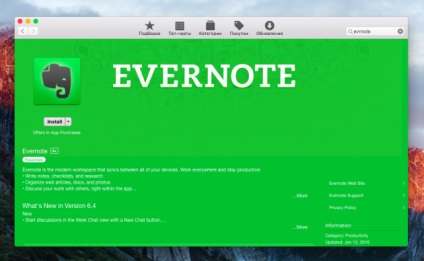
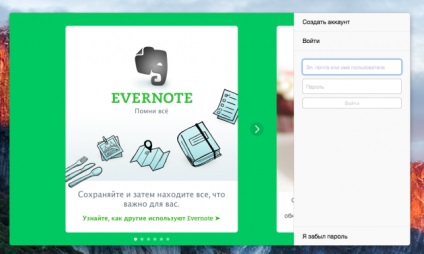
3. Чекаємо, поки синхронізуються всі записи, орієнтуючись по індикатору.
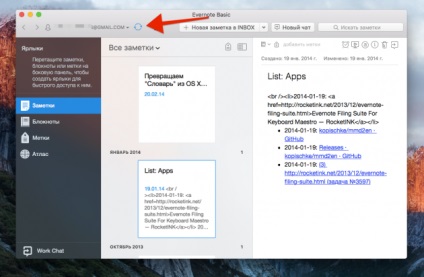
4. Тепер виділяємо всі замітки (⌘ + A) або тільки певні блокноти і тиснемо меню «Файл» → «Експортувати ...».
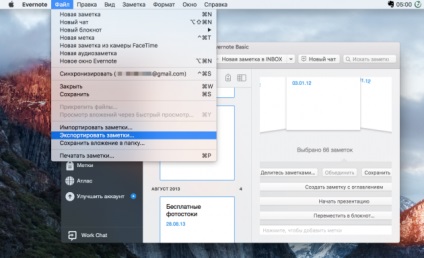
5. У наступному діалозі залишаємо все як є і натискаємо «Зберегти».
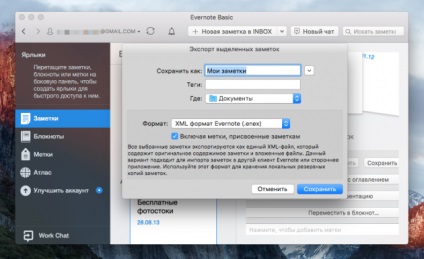
Залишається перевірити, що файл «Мої заметкі.enex» з'явився в зазначеному місці, і Evernote можна закривати. Він нам більше не потрібен.
Імпортуємо замітки в Apple Notes на Mac
1. Запускаємо вбудовані «Нотатки» і вибираємо в меню «Файл» → «Імпортувати замітки».
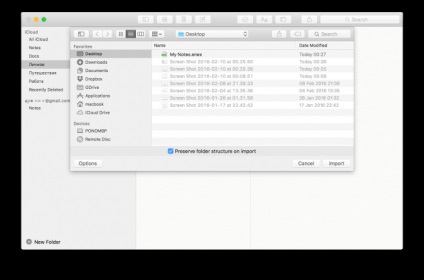
2. Вибираємо наш enex-файлик і підтверджуємо, що хочемо імпортувати замітки.
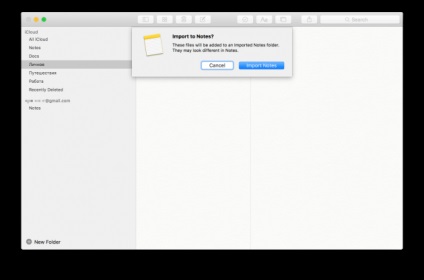
Імпортуємо замітки в Apple Notes на iOS
1. Завантажуємо enex-файл в iCloud, Dropbox або відправляємо самому собі поштою.
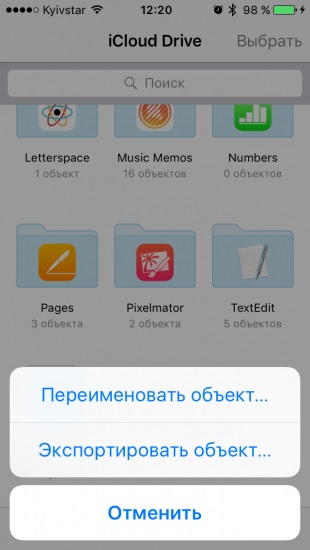
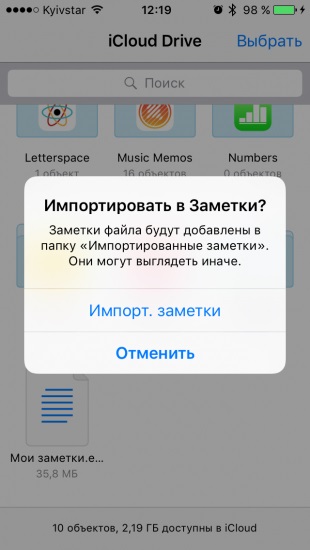
2. Відкриваємо наш файл на iPhone або iPad, тиснемо «Експортувати об'єкт ...» і підтверджуємо імпорт.
3. Чекаємо завершення процесу.
Завдяки синхронізації з iCloud через кілька секунд перенесені замітки будуть доступні на всіх пристроях, прив'язаних до вашого Apple ID. Тепер ви з чистою совістю можете видалити Evernote і забути про нього як про страшний сон!
До речі, про те, як перенести дані з Evernote в OneNote, ви можете дізнатися з цієї статті.